Как исправить Apple Music, недоступную в вашем регионе (8 способов)
Apple Music теперь доступна в 167 странах и регионах, широко доступна в Северной и Южной Америке, Европе, Азии и Океании, а также в некоторых частях Африки и на Ближнем Востоке. Хотя эта услуга доступна во многих странах, некоторые пользователи обнаружили, что большинство песен в их приложении «Музыка» выделены серым цветом, и они получают сообщение об ошибке: «Эта песня в настоящее время недоступна в вашей стране или регионе». Apple Music недоступна в вашем регионе? В некоторых регионах он не мог быть доступен из-за лицензионных ограничений, налагаемых на контент Apple Music, или других факторов. Как исправить Apple Music, недоступную в моем регионе? Продолжайте читать, если вам интересно узнать способы устранения неполадок.
Содержание Руководство Часть 1. Почему Apple Music недоступна в вашей стране/регионе?Часть 2. 8 решений для исправления Apple Music, недоступной в вашей стране/регионеЧасть 3. Лучшее решение для воспроизведения Apple Music где угодноЧасть 4. Вывод
Часть 1. Почему Apple Music недоступна в вашей стране/регионе?
Почему Apple Music недоступна в вашем регионе? Ниже перечислены наиболее возможные причины, по которым песни в Apple Music становятся недоступными.
- Региональные ограничения Apple Music: Это наиболее вероятная причина того, почему Apple Music недоступна в вашей стране или регионе. Хотя Apple Music указана как доступная в большинстве стран, эта услуга может быть недоступна в вашей стране.
- Лицензионные ограничения музыки: Из-за различных политик лицензирования и распространения исполнителей, звукозаписывающих компаний и потоковых платформ определенная музыка в Apple Music может быть больше недоступна. Например, Тейлор Свифт удалила свою музыку с Apple Music в 2015 году из-за гонораров за музыку. Звукозаписывающие компании часто пересматривают эти сделки.
- Ошибка настроек учетной записи: Настройки страны или региона вашего Apple ID имеют решающее значение для доступа к контенту в Apple Music. Если для вашей учетной записи выбрана неправильная страна или регион, вы можете столкнуться с ограничениями.
- Блокировка VPN-доступа: Как мы все знаем, использование VPN изменит ваш IP-адрес. Если вы внезапно включите VPN во время потоковой передачи на Apple Music, песни, не лицензированные в этом регионе, не будут отображаться.
- Музыкальный сервер Apple отключен: Если служба Apple Music не работает, вы также не сможете использовать ее в Интернете, поскольку приложение Apple Music на вашем устройстве теряет соединение. Таким образом, вы можете столкнуться с ошибкой «Эта песня в настоящее время недоступна в вашей стране или регионе» в Apple Music.
- Устаревшее приложение или ОС: Если вы какое-то время не обновляли приложение Apple Music и свое устройство Apple, приложение Apple Music может начать выдавать ошибки.
Часть 2. 8 решений для исправления Apple Music, недоступной в вашей стране/регионе
Узнав об основных причинах, по которым Apple Music недоступна в вашем регионе, мы рады сообщить вам, что существует множество решений, как можно решить эту проблему. Лучше попробуйте один из методов, описанных ниже, а затем посмотрите, будут ли песни в Apple Music снова воспроизводиться хорошо после тестирования каждого упомянутого метода.
Решение 1. Проверьте, доступна ли Apple Music в вашем регионе.
Как исправить Apple Music, недоступную в моем регионе? Первое решение, которое вам нужно сделать, — это убедиться, что Apple Music официально поддерживается в вашей стране или регионе, прежде чем приступать к устранению неполадок. Как узнать, поддерживается ли Apple Music в моей стране и регионе? Вы можете найти, какие типы контента и услуг доступны в вашей стране или регионе, на странице поддержки Apple.
Решение 2. Включите VPN-сервер или отключите его.
Что делать, если Apple Music недоступна в моем регионе? Не волнуйтесь, вы можете выбрать надежный VPN-сервер, чтобы обойти региональные ограничения Apple Music. VPN-сервер изменит ваш IP-адрес. Выбор VPN-сервера, поддерживающего Apple Music, например, в США или Великобритании, создает впечатление, будто вы находитесь в том месте, где находится этот сервер, который может получить доступ к Apple Music.
Но важно отметить, что это может нарушить условия обслуживания Apple. Таким образом, Apple Music заблокирует вас, если обнаружит, что вы используете VPN или прокси-сервер для доступа к музыке, недоступной в вашей стране в Apple Music. В этой ситуации вам необходимо отключить VPN, а затем использовать локальную сеть для повторного доступа к Apple Music.
Чтобы отключить VPN на устройстве iOS: откройте «Настройки» и прокрутите вниз, пока не увидите VPN. Чтобы отключить VPN, просто нажмите тумблер рядом со статусом VPN.
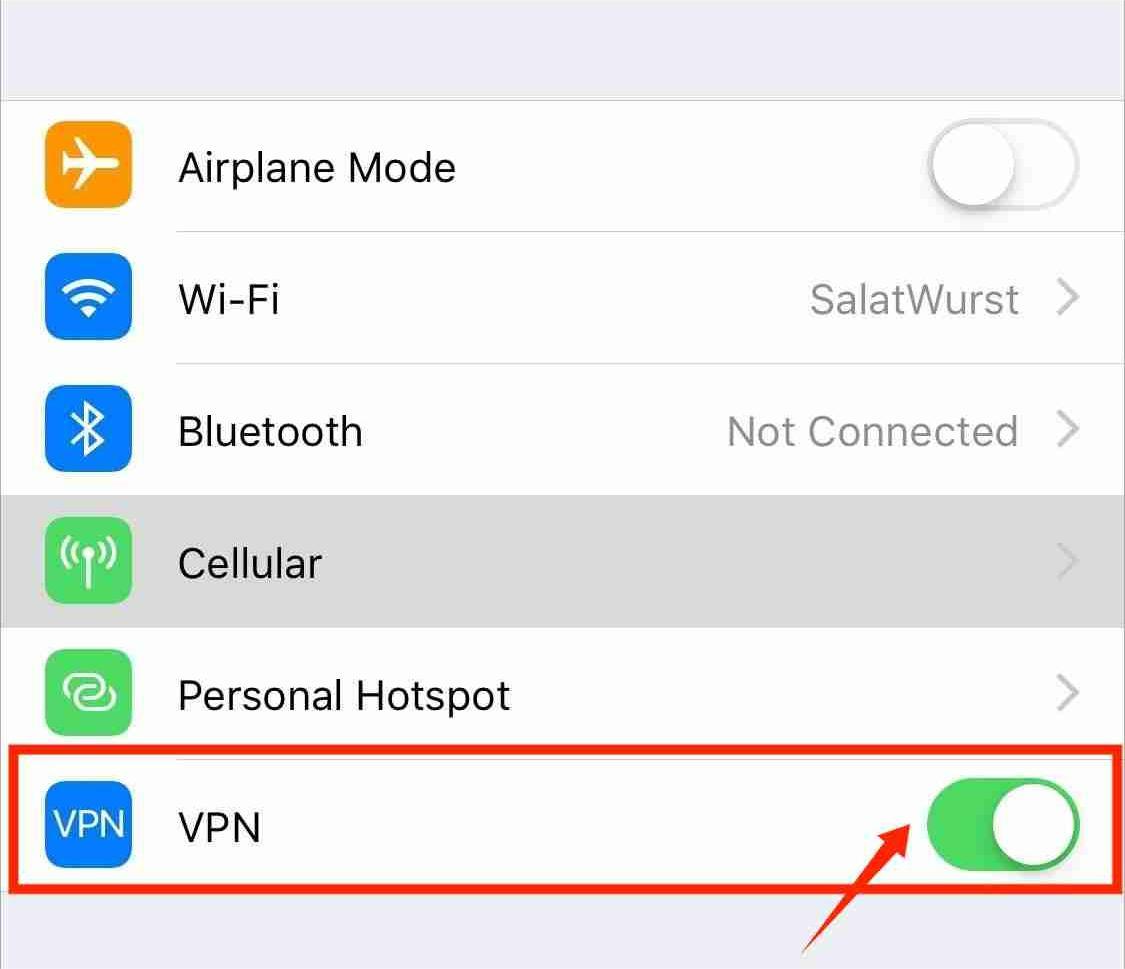
(Устройства разных марок имеют разные настройки VPN. Чтобы узнать эти настройки, обратитесь к производителю устройства.)
Решение 3. Сбросьте настройки сети на iPhone/iPad.
Может случиться так, что песни Apple Music будут недоступны в вашем регионе, если при сетевом подключении возникнет ошибка. Таким образом, вы можете сбросить настройки сети. Существует большая вероятность, что Apple Music сможет получить песню с сервера после сброса настроек сети и больше не показывать сообщение об ошибке.
Чтобы сбросить настройки сети на iPhone/iPad: откройте «Настройки» и нажмите «Общие». Нажмите «Перенос и сброс» > «Сброс» > «Сбросить настройки сети». Следуйте инструкциям на экране, чтобы завершить процесс.

Обратите внимание, что эта опция забывает пароли Wi-Fi с вашего iPhone/iPad и сбрасывает все сделанные вами настройки сети.
Решение 4. Измените страну или регион своего Apple ID.
Четвертое решение для исправления Apple Music, недоступной в вашем регионе, — это изменение настроек страны или региона вашего Apple ID. Если вы хотите наслаждаться Apple Music, вам следует убедиться, что страна или регион, в котором вы сейчас находитесь, включена в область поддержки Apple Music. Чтобы разблокировать доступ к Apple Music, проверьте страну или регион вашего Apple ID .
Чтобы изменить страну или регион Apple ID на iPhone/iPad:
- Откройте приложение «Настройки». Коснитесь своего имени > Медиа и покупки > Просмотреть учетную запись > Страна/регион > Изменить страну или регион.
- Затем выберите регион, в котором вы находитесь, и ознакомьтесь с Условиями использования.
- Нажмите «Согласен» в правом верхнем углу, затем снова нажмите «Согласен» для подтверждения.
- Выберите способ оплаты, введите новую платежную информацию и платежный адрес, затем нажмите «Далее». Вам необходимо ввести действительный способ оплаты для вашей новой страны или региона.
- Наконец, нажмите «Готово», чтобы подтвердить изменения.

Чтобы изменить страну или регион Apple ID на Mac:
- Откройте приложение «Музыка» или iTunes.
- В строке меню в верхней части экрана или в верхней части окна iTunes нажмите «Учетная запись» > «Просмотреть мою учетную запись» или «Настройки учетной записи».
- Войдите в систему, используя свой Apple ID. На странице «Информация об учетной записи» нажмите «Изменить страну или регион».
- На странице «Информация об учетной записи» имеется кнопка «Изменить страну или регион».
- Выберите новую страну или регион. Ознакомьтесь с Условиями использования и нажмите «Согласен». Нажмите «Согласен» еще раз для подтверждения.
- Введите новую платежную информацию* и платежный адрес, затем нажмите «Продолжить».
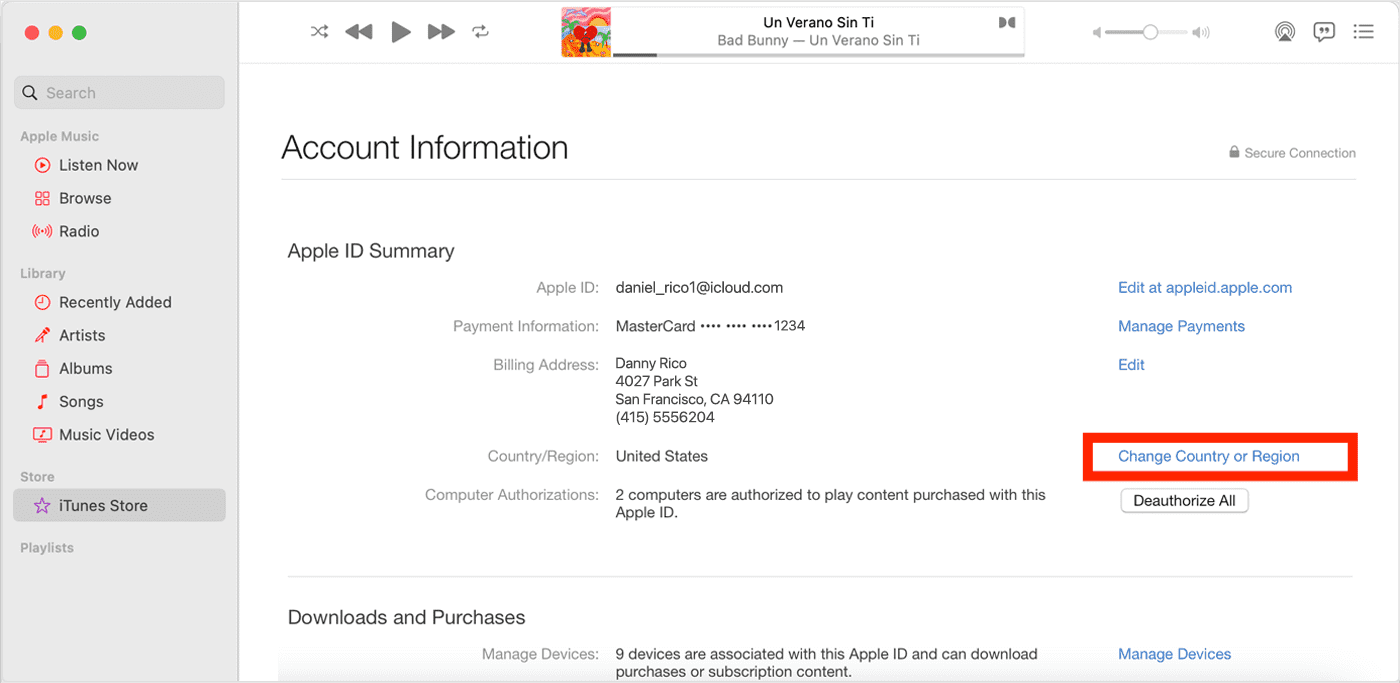
Решение 5. Проверьте состояние Apple Music Server.
Мы также можем отдельно проверить состояние сервера Apple Music, если песни в Apple Music станут недоступны. Иногда ошибки на сервере Apple Music приводят к отключению вашей учетной записи. Вы можете перейти на страницу состояния системы Apple, чтобы узнать, есть ли какие-либо текущие проблемы с Apple Music или другими службами Apple. Если сервер Apple Music не работает, вам придется подождать его восстановления, прежде чем вы сможете нормально воспроизводить музыку из Apple Music. Если все работает нормально, попробуйте другие решения ниже.

Решение 6. Обновите приложение или ОС Apple Music.
В Apple Music могут быть обновления, которые вы пропустили. Они хотят улучшить сервис, предоставляемый пользователям. Если у вас более старая версия приложения, вы можете столкнуться с проблемой, когда приложение Apple Music сообщает: «Эта песня в настоящее время недоступна в вашем регионе». Итак, что вам нужно сделать, это зайти в Play Store или App Store если вы используете устройство Android, iOS и macOS и ищете возможное обновление. Пользователи Windows: проверьте наличие обновлений (для предварительной версии) в Microsoft Store.
Вы также можете обновить ОС используемого устройства. Чтобы проверить наличие новых обновлений ОС, доступных для загрузки, в меню «Настройки» вашего устройства. Если он есть, обновите свое устройство, чтобы приложения работали без проблем.
- Последняя версия iOS — 17, а iPadOS — 17.
- Последняя версия macOS - 14.2.1.
- Последняя версия tvOS - 17.2.
- Последняя версия watchOS - 10.2.
- Последняя версия Android — 14.
Решение 7. Выйдите из системы и снова войдите в свою учетную запись.
Допустим, вы уже опробовали все методы, но по-прежнему испытываете проблемы с Apple Music, недоступной в вашем регионе, тогда лучше попробовать выйти из системы и войти в систему с помощью своего Apple ID, чтобы обновить статус музыки. Это поможет вам вернуться к первоначальным настройкам вашей учетной записи. Это даже приведет к сбросу песен в вашей библиотеке, и, возможно, после попытки они снова станут доступны.
Решение 8. Обратитесь в службу поддержки Apple.
Если проблема не устранена, обратитесь в службу поддержки Apple для получения дополнительной помощи. Они могут предоставить дополнительные действия по устранению неполадок или предложить решение проблемы. Apple предоставляет несколько альтернатив обращению: Справочный центр, Сообщество Apple и «Связаться по электронной почте или по телефону».
Часть 3. Лучшее решение для воспроизведения Apple Music где угодно
Если вы любите много путешествовать и при этом очень любите потоковую музыку, то у вас большая вероятность столкнуться с проблемой отсутствия Apple Music в вашем регионе. Если вы не хотите снова сталкиваться с тем же самым, лучшее, что вы можете сделать, — это загрузить песни Apple Music в виде локальных файлов на свое устройство, а затем изменить их в формат, к которому можно легко получить доступ практически на всех устройствах вокруг. Это возможно только с помощью AMusicSoft Apple Music Converter который оба искусны в удаление DRM от Apple Music. Вы можете конвертировать песни Apple Music в MP3 файлы с помощью этого бесплатного программного обеспечения. Вы также можете экспортировать в дополнительные форматы файлов, включая MP4, AAC, WAV и FLAC.
В дополнение к этим функциям, действительно похвально, что AMusicSoft очень быстро завершает процедуру. Он может успешно выполнить работу на 5-кратной более высокой скорости. В этом случае вы можете уже иметь преобразованные песни, готовые к потоковой передаче всего за несколько минут. Преобразованные музыкальные файлы позволят вам транслировать их в высочайшем качестве звука.
Никаких ограничений на воспроизведение песен Apple Music! Просто нажмите кнопку «Бесплатная загрузка», чтобы загрузить и установить это мощное программное обеспечение на ваш компьютер Windows или Mac. Используйте AMusicSoft Apple Music Converter, чтобы загрузить любой контент и сохранить его навсегда.
Бесплатная загрузка Бесплатная загрузка
Загрузите песни Apple Music для воспроизведения где угодно
Шаг 1. После установки запустите инструмент и начните добавлять все файлы, которые вы хотите преобразовать. AMusicSoft Apple Music Converter поддерживает множественные преобразования, поэтому вы можете добавлять большие объемы музыкальных файлов, если хотите или нуждаетесь в них.

Шаг 2. После этого выберите выходной формат: MP3, WAV, AAC, AC3, M4A и FLAC. Также измените настройки вывода в зависимости от качества песни, которую вы хотите получить. Далее следует выбрать выходную папку.

Шаг 3. Затем, чтобы начать процесс конвертации, просто нажмите кнопку «Конвертировать». Если это сделано, коснитесь вкладки «Преобразовано» и посмотрите результаты.

AMusicSoft Apple Music Converter прост в использовании, имеет удобный интерфейс. Теперь у вас есть музыка MP3 из Apple Music, вы можете сохранить ее на USB-накопителе с вашего компьютера, чтобы освободить место для хранения. Вы также можете добавить эту преобразованную музыку на другие популярные игровые консоли для потоковой передачи в автономном режиме, такие как Xbox, PS4, PS5 и т. д.
Часть 4. Вывод
Выше описаны возможные причины проблемы Apple Music, недоступной в вашем регионе. Если описанные выше методы не работают, возможно, у вас проблема с приложением Apple Music. Для плавного воспроизведения музыки вы можете использовать AMusicSoft Apple Music Converter а затем сохраните музыкальные файлы на вашем устройстве локально в доступном формате.
Люди Читайте также
- Почему моя музыка останавливается, когда я открываю Facebook (объяснение)
- Почему iTunes отделяет песни от одного альбома [Ответ]
- Почему Apple Music продолжает удалять мои загрузки? (Исправлено)
- Почему iTunes пропускает песни до того, как они закончатся? (объяснение)
- Простое руководство по решению семейного альбома, не отображающего проблему
- Лучший способ исправить: Apple Music на Roku не работает
- Лучшие советы, как исправить Apple Music, не работающую на CarPlay
- Быстрые способы исправить музыкальную библиотеку iCloud, не отображаемую на iPhone
Роберт Фабри — ярый блоггер и энтузиаст, увлеченный технологиями, и, возможно, он сможет заразить вас, поделившись некоторыми советами. Он также страстно увлечен музыкой и писал для AMusicSoft на эти темы.